Řešení problémů v systému Windows 8.1
Dnešní článek je rychlý tip, jak řešit problémy v systému Windows 8.1, které se rozhodně setkáte s použitím nového lesklého operačního systému Microsoft. Většina problémů však nevyžaduje zavádění do bezpečného režimu nebo po 10 krocích k vyřešení problémů WiFi.
Microsoft také získal chytřejší a zahrnoval spoustu nástrojů a pomohl průvodce v OS samotném, aby diagnostikoval a opravoval problémy. Zjistil jsem, že výuka mých klientů, jak používat tyto vestavěné nástroje, mi ušetří spoustu času, protože jsou schopni sami opravit problémy v systému Windows 8.1. V tomto článku budu mluvit o zabudovaných nástrojích pro odstraňování problémů s nástroji Windows 8.1, které vám pomohou vyřešit běžné problémy.
Windows 8.1 Poradce při potížích
Než vám ukážeme některé nástroje pro odstraňování problémů, uvidíme, jak se k nim dostat v systému Windows 8.1. Nejprve otevřete lištu Charms stisknutím klávesy Windows + C nebo pohybem myši vpravo nebo vpravo na obrazovce. Klikněte na tlačítko Hledat a zadejte do vyhledávacího pole řešení problémů .

Klikněte na první výsledek, Odstraňování problémů a zobrazí se hlavní okno, kde můžete spustit odstraňování problémů s počítačovými programy. Hlavní rozhraní je rozděleno do kategorií jako jsou Programy, Hardware a zvuk, Síť a Internet a Systém a zabezpečení.

Můžete si vybrat ze zobrazeného seznamu, nebo kliknout na odkaz Zobrazit vše vlevo nahoře. Mám tendenci k tomu kliknout, takže vidím všechny možnosti.

Jak můžete vidět, existuje poměrně málo problémů. Můžete vyřešit problémy s domácí skupinou, řešit potíže s připojením k Internetu, zkontrolovat konfiguraci síťových adaptérů, získat pomoc s problémy s tiskem, opravit problémy se zvukem, opravit problémy s aktualizací systému Windows a mnoho dalších. Pokud klepnete na některý z nástrojů pro odstraňování problémů, zobrazí se dialogové okno s následujícími informacemi:
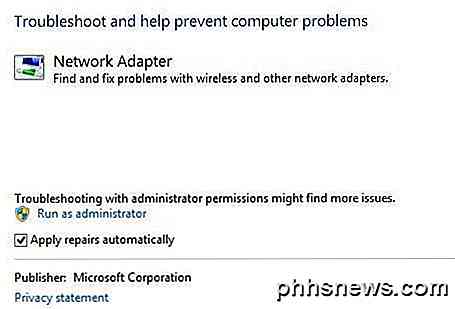
Všichni budou mít v dolní části malé tlačítko pro pokročilé, které chcete kliknout, abyste viděli další možnosti. Je dobré umístit automaticky opravy Apply a kliknout na odkaz Spustit jako správce . Spuštění nástroje pro odstraňování problémů jako správce umožní systémům Windows najít další možné problémy. Po klepnutí na tlačítko Další nástroj pro odstraňování problémů začne hledat jakékoli problémy. Například, když jsem spustil Poradce při potížích s tiskárnou, zkontroloval službu spoolů pro chyby a dal mi seznam tiskáren, abych zjistil, s kterým jsem měl potíže.
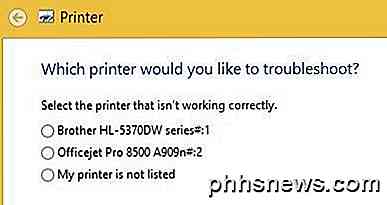
Před systémem Windows 7 byly tyto nástroje pro odstraňování problémů zbytečné a nic neudělaly. Nicméně, počínaje Windows 7 a rozhodně více v systému Windows 8, mohou skutečně opravit širokou škálu problémů bez jakýchkoli vstupů uživatele. Pokud je zjištěn problém, nástroj pro odstraňování problémů se pokusí opravit problém sám. Většinou to funguje, pokud to není vážný problém. V jednom počítači se systémem Windows 8.1 jsem měl některé problémy služby Windows Update, které byly odstraněny nástrojem pro odstraňování problémů:
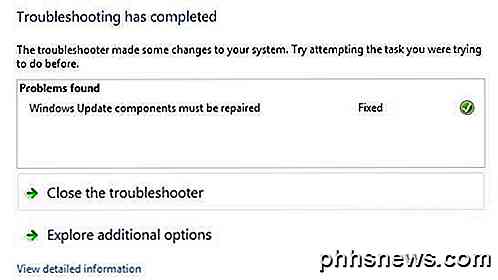
Můžete kliknout na Zobrazit podrobné informace, abyste zjistili, jaký problém byl zjištěn a opraven. V mém případě vypadalo, že jedna z komponent pro Windows Update byla nakonfigurována nesprávně.
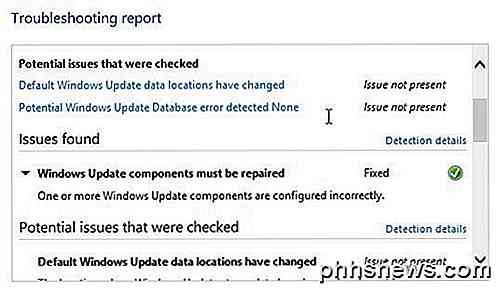 To je o tom! Použití nástrojů pro odstraňování problémů zabudovaných do systému Windows 8.1 je vždy dobrým prvním krokem. Pokud nástroj pro řešení potíží nefunguje, je čas začít Googlu najít řešení, ale doufejme, že nebudete mít příliš. Užívat si!
To je o tom! Použití nástrojů pro odstraňování problémů zabudovaných do systému Windows 8.1 je vždy dobrým prvním krokem. Pokud nástroj pro řešení potíží nefunguje, je čas začít Googlu najít řešení, ale doufejme, že nebudete mít příliš. Užívat si!

Jak najít verzi systému BIOS v počítači
Potřebujete najít nebo zkontrolovat aktuální verzi systému BIOS na vašem notebooku nebo stolním počítači? Firmware BIOS nebo UEFI je software, který je ve výchozím nastavení nainstalován na základní desce vašeho počítače a který detekuje a ovládá vestavěný hardware včetně pevných disků, grafických karet, portů USB, paměti atd.Ať už potřebujete aktualizovat s

Jak uložit zámek obrazovky Windows 10 na plochu
Windows 10 ve výchozím nastavení zobrazuje obrázky pozadí na uzamčené obrazovce, které byly specificky určené pro toto použití - ale není to okamžitě jasné, kde jsou uloženy. Windows tyto obrázky pravidelně nahrazuje, ale pokud je chcete používat jako obyčejné tapety, poslední z nich jsou obvykle v této vyrovnávací paměti a není příliš náročné na jejich uložení, pokud je chystáte včas.



